クイックアンサー:
このブログでは、MacのSafariからYouTube動画をダウンロードするための3つの簡単な方法を紹介しています。
1. YouTube4KDownloader
2. Safari拡張機能:VideoDuke
3. YouTube Premium
4. SurFast Video Downloader
MacにYouTubeのビデオを取り込みたいですか?この作業を完了するための複数の方法があります。このブログでは、MacのSafariを使用してYouTubeのビデオをダウンロードするための3つの方法と、MacでYouTubeのビデオをダウンロードするためのボーナスのヒントを紹介します。以下のガイドをチェックして、各方法を迅速に把握してください。
目次
MacでSafariからYouTube動画をダウンロードする方法
ここでは、無料と有料の両方の方法を使って、SafariでMac上のYouTube動画をダウンロードする方法について説明します。これらの方法は直感的で追いつきやすいものです。これらを使用することで、Mac上でYouTube動画をオフラインで視聴したり編集したりすることができます(自分の動画または著作権のない動画のみ)。
方法1. YouTube4KDownloaderを使用してSafariからYouTube動画をダウンロードする
Safariを使用してYouTubeからビデオを保存するには、Safariを含むどのブラウザでも簡単に実行できる汎用的な方法に頼ることができます。それは、オンラインのYouTubeビデオダウンローダーを使用することです。SafariからオンラインのYouTubeダウンローダーにアクセスし、それを使用してMacで無料でYouTubeビデオをダウンロードすることができます。
「YouTubeビデオダウンローダー」というキーワードで検索すると、YouTube4KDownloaderのようなオンラインダウンローダーを見つけることができます。このダウンローダーは、Mac、Windows、Android、iOSデバイス上のSafari、Chrome、Firefox、Opera、EdgeなどからYouTubeの高品質なビデオをダウンロードすることができます。では、Mac SafariでYouTubeをダウンロードする手順を確認しましょう。
ステップ1. MacのSafariからオンラインYouTubeビデオダウンローダーを開きます。
ここをクリックしてYouTube4KDownloaderにアクセスしてください – https://youtube4kdownloader.com/en73/
ステップ2. 動画のURLを取得する
YouTubeのビデオをSafariで見つけます。URL上でマウスをホバーさせ、リンクを右クリックします。URLを取得するためにコピーを選択します。
ステップ3. 動画を保存するためにURLを貼り付けます
URLを右クリックしてオンラインダウンローダーに貼り付け、開始ボタンをクリックしてください。ダウンロードオプションを選択し、SafariからYouTube動画をMacに保存するためにダウンロードをクリックしてください。
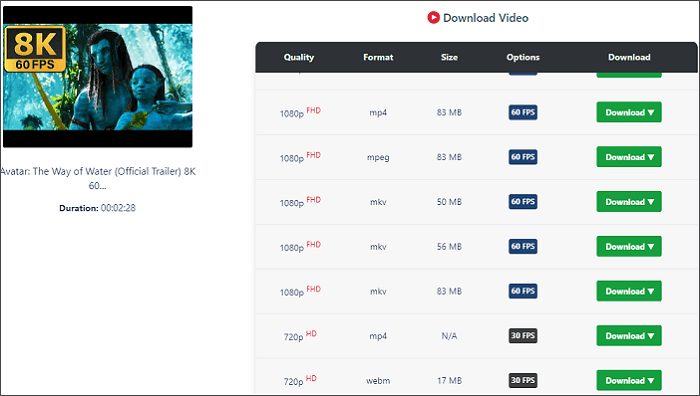
方法2. Safari拡張機能を使用してYouTube動画をダウンロードする
YouTubeビデオをSafariでダウンロードするための次の方法は、Safari拡張機能を使用することです。Chromeとは異なり、YouTubeビデオダウンローダー拡張機能のアップロードが禁止されているため、VideoDukeのようなYouTubeダウンローダーSafari拡張機能を見つけることができます。これを使用すると、Safariでブラウジング中に簡単にYouTubeをダウンロードできます。
VideoDukeは、Safari拡張機能バージョンを提供するMac用のYouTubeビデオダウンローダーです。これにより、URLを取得せずにブックマークバーのダウンロードボタンを直接クリックしてYouTubeビデオをダウンロードすることができます。
ステップ1. MacにVideoDukeをインストールします。
ステップ2. ブラウザに統合をクリックし、リンクをSafariのブックマークバーにドラッグします。
ステップ3. SafariでダウンロードしたいYouTubeの動画を見つけて開きます。そして、Safariに追加したVideDukeのリンクをクリックします。
ステップ4. 好みの形式とダウンロード品質を選択してください。ビデオのダウンロードを開始するには、ダウンロードボタンをクリックしてください。
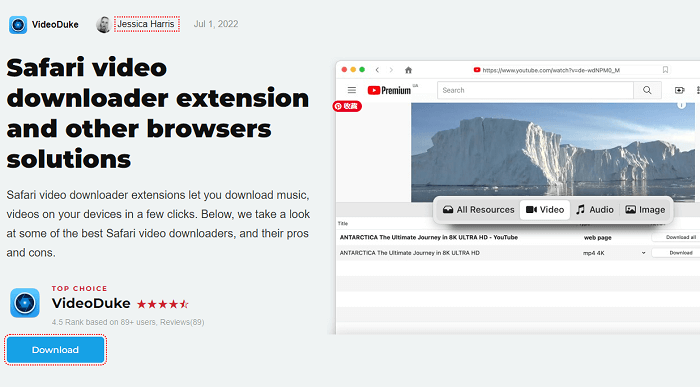
方法3. YouTubeプレミアムアカウントを使用してSafariからYouTube動画をダウンロードする
YouTube Premiumアカウントを使用すると、MacのSafariからも第三者ツールを使用する必要なく、無制限にYouTube動画をダウンロードすることができます。プロセスは非常に簡単です。SafariからYouTube.comにアクセスし、YouTube Premiumアカウントでサインインするだけです。後で、YouTubeのすべてのダウンロード可能な動画にはダウンロードアイコンが表示されます。お気に入りのYouTube動画を保存するために、ダウンロードボタンをクリックしてください。
Mac上では、ダウンロードしたビデオファイルを見つけることはできません。ダウンロードしたファイルには、SafariからYouTube Premiumアカウントにログインすることでアクセスできます。ダウンロードしたビデオを30日以上楽しむためには、定期購読期間中に30日ごとにアカウントにログインすることを確認する必要があります。
詳細はYouTube Premiumをご覧ください。
ボーナスのヒント:SurFast Video Downloaderを使用してMacでYouTube動画をダウンロードする
Safariを使用することで、MacでYouTube動画をダウンロードするための上記の3つの方法が得られます。Safariを使用せずに、安定して高速なYouTubeダウンローダーを使用して、MacにYouTube動画を保存することもできます。
SurFast Video Downloaderは、制限なしでYouTubeの動画をダウンロードするためにMacにインストールできます。URLがあれば、どんなYouTubeの動画でもMacに保存することができます。このツールは、MacでYouTubeの動画をMP4またはWebM形式でダウンロードします。以下に手順を示します。
ステップ1.YouTubeからビデオのURLをコピーし、リンクをアドレスボックスに貼り付けます。ビデオダウンローダーが自動的にロードされ、ビデオが分析されます。

ステップ2.お好みのビデオ形式と品質を選択し、ダウンロードをクリックしてYouTubeのビデオのダウンロードを開始します。

ステップ3.ビデオのダウンロードが完了するまでお待ちください。

その後、ダウンロードが完了するのを待つだけです。その後、Macでダウンロードしたファイルを表示できます。
結論
今、Mac上のSafariでYouTube動画をダウンロードする3つの方法と、MacにYouTube動画をダウンロードする追加の方法を学びました。
MacでSafariからYouTube動画をダウンロードするFAQ
使用する方法によります。ほとんどのオンラインYouTube動画ダウンローダーは無料で使用できますが、ユーザーエクスペリエンスが悪いこともあります。Safariの動画ダウンローダーエクステンションを試したり、YouTubeプレミアムアカウントでダウンロードする場合は、フルサービスを受けるために支払いが必要です
はい、できます。オンラインのYouTubeからMP3への変換ツールを使用することで、BigConv YouTube to MP3 Converterなどのツールを使用してSafariからYouTubeをMP3に変換できます。このプロセスは、記事で紹介した最初の方法と似ています。出力形式としてMP3を設定するだけです
アプリケーションをインストールせずにMacにYouTubeの動画をダウンロードしたい場合は、YouTube PremiumまたはオンラインのYouTubeダウンローダーを試すことができます。両方の方法は便利で使いやすいです。有料サービスのYouTube Premiumでは、より高速な動画ダウンロード速度を得ることができます。Macにビデオファイルを取得する場合、唯一残された解決策はオンラインのYouTube動画ダウンローダーです
著者について
関連記事
-
ChromebookでYouTube動画を詳しくダウンロードする方法
ChromebookでYouTubeビデオを4つの方法でダウンロードすることで、インターネット接続や広告なしでいつでもどこでもYouTubeビデオを視聴することができます。
Charlene Chen 更新日 -
YouTubeからOGVへ:YouTubeビデオを詳細にOGVに変換
このガイドをチェックして、簡単で信頼性の高いYouTubeダウンローダーの助けを借りて、YouTubeをOGVに変換する方法を詳しく学んでください。
Myra Xian 更新日 -
YouTube動画を簡単にMP4形式に変換する方法
もしYouTube動画をMP4に変換したい場合は、SurFast Video DownloaderとY2Mateを使用するか、YouTube動画のURLを編集して保存することができます。
Charlene Chen 更新日

